在当今科技日新月异的时代,Windows 10作为微软公司主打的操作系统产品,其持续的优化与功能更新对于用户体验至关重要。本文将为您提供一份详尽易懂的Win10系统更新指南,让您能够安全快捷地完成系统的升级过程。
步骤一检查当前系统版本及更新设置
首先,请确保您的计算机运行的是正版且支持升级至最新版Win10的系统版本。您可以通过以下步骤查看
1. 点击任务栏右下角的通知中心图标或按下键盘上的Win A组合键。
2. 在通知中心面板中选择所有设置选项。
3. 进入更新与安全,在这里您可以查看到当前的系统版本以及检查是否有可用更新。
同时,在此界面下的Windows 更新区域,确认自动下载并安装更新已开启,这样当有新的Win10正式版发布时,系统会自动开始后台下载并在合适的时间进行安装。
步骤二手动检查并安装更新
如果希望立即获取最新的更新,可以按照如下操作进行手动检测与安装
1. 同样进入更新与安全设置页面,点击左侧菜单中的Windows Update。
2. 按照提示点击检查更新。此时系统将会联网查询是否存在可下载的新版Win10更新包。
如有待安装更新,系统会在下方列出详细信息,并提供立即下载并安装的按钮供用户执行升级动作。
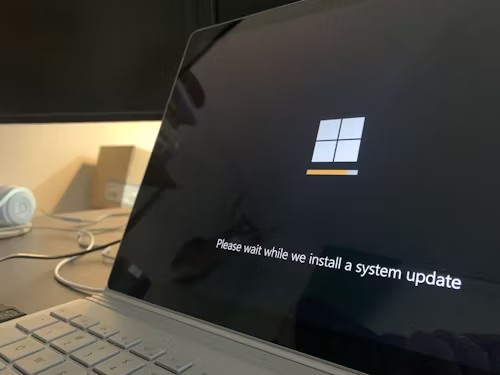
步骤三启动系统升级流程
一旦确定要进行升级,只需点击立即下载并安装,然后按屏幕指示逐步进行即可。整个升级过程中可能包括多次重启,这是正常的更新进程需求,请耐心等待直至全部完成。
需要注意的是,为了防止意外断电或者其它突发状况导致数据丢失,建议在更新前备份重要文件并将电源连接稳定,保证更新期间设备电量充足。
步骤四更新后的配置调整
成功升级后,初次登录可能会有一些基本设置需要重新配置,例如隐私设置网络连接等。请跟随系统引导逐一完成这些设定以确保新版Win10能更好地适应您的使用习惯。
总之,通过遵循以上四个步骤,您就能轻松实现Win10系统的快速升级。定期保持操作系统版本更新不仅能带来更丰富的功能体验,也能有效提高系统的安全性,为您的工作生活提供更多便利保障。最后提醒广大用户,任何重大系统更新前后都务必做好相关数据备份,以防万一。
